🚨快速修復:恢復Windows 11中遺失的安全中心服務-無需任何技術技能!

Windows 11 安全中心服務缺失,讓您束手無策?我們提供經過驗證的分步修復方案,協助您安全地恢復本服務,輕鬆保護您的電腦安全。所有方法均已更新,確保最佳防護效果。
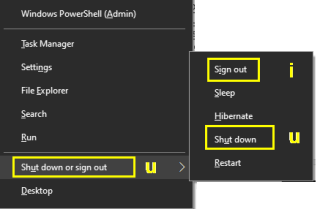
僅通過揮手的手勢或像魔術棒一樣使用我們的手指並說出“Finishio”字樣,然後計算機關閉,這不是很好嗎?不幸的是,我們並不生活在哈利波特的世界裡,也沒有鄧布利多可以做到這一點。那麼,我們是否必須堅持移動鼠標光標的常規過程,單擊開始按鈕,然後從選項列表中確認我們究竟需要做什麼——睡眠或關機?
這個問題的答案是一個很大的“不”。我們絕對可以通過使用一些鍵盤快捷鍵來縮短這個過程,當經常使用時,這些快捷鍵會存儲到肌肉記憶中,並且動作在不到一秒的時間內完成。
如何使用鍵盤快捷鍵關閉 Windows 10 並啟用睡眠模式
要關閉 Windows 10或在系統上啟用睡眠模式,您可以使用 Microsoft 自己灌輸到 Windows 10 操作系統中的鍵盤快捷鍵,也可以創建一個新的鍵盤快捷鍵。前兩種方法說明使用默認快捷方式,第三種方法說明如何創建自定義快捷方式的步驟。
方法 1. 通過電源菜單使用鍵盤
通過鍵盤快捷鍵關閉 Windows 10 的一種快速而簡單的方法是按下一系列鍵。它是一個內置的 Windows 設置。並且您無需對計算機進行任何更改。
按鍵盤上的 Windows + X 激活電源菜單。
電源菜單包含常用Windows 內置應用程序和功能的列表,其中在字母下方包含下劃線。該字母表示可以按下以啟動應用程序或功能的字母。按鍵盤上的 U 啟動關機或註銷功能,它將提供更多選項,也可以通過相應的帶下劃線的字母啟動。
| 登出 | 一世 |
| 睡覺 | 秒 |
| 休眠 | H |
| 關掉 | 你 |
| 重新開始 | 電阻 |
使用鍵盤快捷鍵關閉 Windows 10的完整路徑是
視窗 + X > U > U
同樣,Windows 10 睡眠快捷方式將是Windows + X > U > S
這樣,只需按四個鍵,您就可以僅使用鍵盤快捷鍵將 Windows 10 置於睡眠模式。
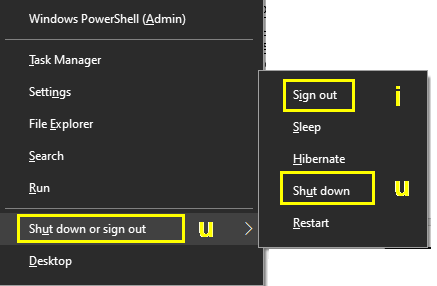
方法 2:對 Windows 10 睡眠快捷方式使用 Alt + F4
Alt + F4 的組合用於關閉打開的窗口。當您從鍵盤上同時按下 Alt 和 F4 時,它會關閉處於焦點的活動窗口。如果要關閉另一個應用程序,則需要通過 Alt + Tab 鍵選擇該應用程序,然後按 Alt + F4。但是,如果您想知道如何通過這種方法關閉 Windows 10,那麼您可以關閉所有打開的應用程序並到達桌面壁紙,或者只需按 Win + D 進行桌面,然後按 Alt + F4。如果沒有活動的應用程序窗口處於焦點,Windows 關閉對話框將出現在屏幕上。
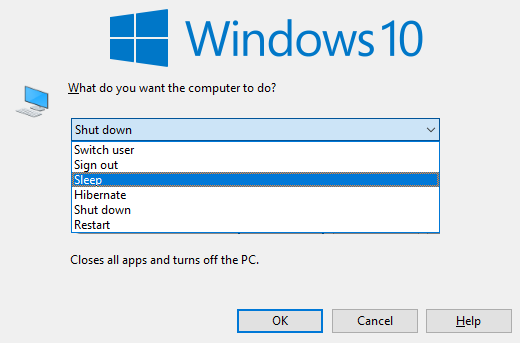
在Windows關機對話框包含六個選項的下拉菜單,即切換用戶,註銷,睡眠,休眠,關機和重新啟動。默認情況下通常選擇關機選項,如果您希望計算機進入 Windows 10 睡眠模式,那麼您可以使用箭頭鍵進行導航,選擇您喜歡的選項並按回車鍵。
這是通過鍵盤快捷鍵初始化 Windows 10 睡眠模式的另一種方法。
方法 3:創建 Windows 10 睡眠快捷方式
在搜索了整個 Windows 操作系統並瀏覽了 Windows 10 官方論壇後,得出的結論是沒有創建激活Windows 10 睡眠模式的快捷方式。因此,我決定創建一個鍵盤快捷鍵,作為 Windows 睡眠快捷鍵。按照下面提到的步驟創建快捷方式:
步驟 1. 右鍵單擊桌面上的空白處,然後從上下文菜單中選擇新建,然後選擇快捷方式。
步驟 2. 將打開一個新窗口。此窗口的第一頁需要輸入命令行以啟動特定進程。您可以從下方復制命令行並將其粘貼到可用空間中,然後單擊下一步。
關機:shutdown.exe -s -t 00 -f
注意:零表示秒數,如果增加,將作為計算機關閉前的等待時間。
睡眠:rundll32.exe powrprof.dll,SetSuspendState 0,1,0
第 3 步。下一個窗口將要求您標記快捷方式。單擊完成,將在您的桌面上創建一個快捷方式圖標。
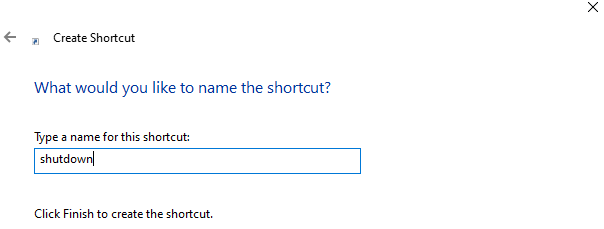
根據您在快捷方式窗口中粘貼的命令,雙擊此圖標將關閉或激活Windows 10 睡眠模式。但是,這違背了創建關閉窗口或使其進入睡眠模式的鍵盤快捷鍵的目的。要通過鍵盤敲擊來實現此快捷功能,請按照下列步驟操作:
步驟 4. 右鍵單擊創建的新快捷方式,然後從上下文菜單中選擇“屬性”。
步驟 5. 在新窗口中找到快捷方式選項卡並單擊它。在“快捷方式”旁邊的文本框中,您可以鍵入一組鍵來激活此快捷方式,然後依次執行提到的命令行。
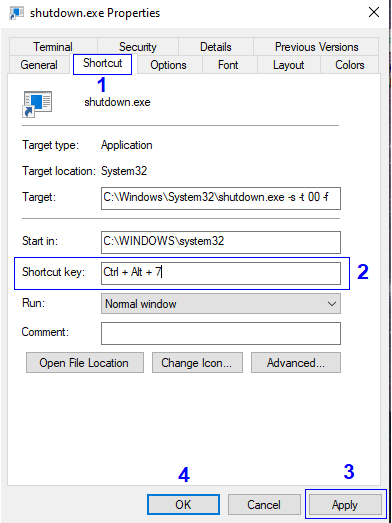
注意:您需要小心選擇其他應用程序當前未使用的組合。此外,請確保所選組合不會被意外激活,因為您不希望計算機在發生重要事件時關閉。
步驟 6. 單擊確定,您的快捷方式就準備好了。
您對如何使用鍵盤快捷鍵關閉 Windows 10 和啟用 Windows 10 睡眠模式的想法。
我們大多數人使用鼠標在我們的計算機上執行某些操作不是因為這樣做很容易,而是我們知道的唯一方法。您不會發現很多人使用鍵盤快捷鍵來關閉 Windows 10 或激活Windows 10 睡眠模式。按下組合鍵總是比將鼠標拖到開始按鈕並單擊三次以關閉 PC 更快。簡單的默認組合,例如 Win + X + U + U 或 Alt + F4 或您按照方法 3 設置的內容總是更容易和方便。
Windows 11 安全中心服務缺失,讓您束手無策?我們提供經過驗證的分步修復方案,協助您安全地恢復本服務,輕鬆保護您的電腦安全。所有方法均已更新,確保最佳防護效果。
Windows 11 系統陷入令人抓狂的 BitLocker 復原金鑰循環?本文提供逐步教程,幫助您繞過無止盡的提示,恢復驅動器,重回正軌。無需任何技術知識——簡單有效的解決方案盡在其中。
還在為 Windows 11 系統下 VBS 和 HVCI 導致的遊戲卡頓而苦惱嗎?我們提供經過驗證的故障排除步驟,協助您優化效能、減少卡頓、提升幀率,且不影響安全性。輕鬆解決遊戲難題。
Windows 11 運作緩慢?了解「終極效能計畫」的逐步修復方案,提升您的電腦效能。
遇到 Windows 11 沙盒功能錯誤?我們提供經過驗證的逐步修復方案,讓您輕鬆打造流暢的隔離測試環境。無需任何技術專長!
Windows 11 內建麥克風聲音模糊不清?我們提供經過驗證的逐步修復方案,可協助您輕鬆恢復清晰的音訊品質。立即讓您的麥克風完美運作!
遇到 Windows 11 上的 Classic Shell 或 Start11 錯誤?本文提供逐步修復方案,解決當機、相容性問題等,協助您恢復自訂「開始」功能表的正常使用。已更新最新故障排除技巧。
遇到 Windows 11 系統下 Windows Hello PIN 碼重設錯誤?本文提供經過驗證的故障排除步驟,可快速解決此問題並重新安全地存取您的裝置。已更新至最新修復程式。
還在為 Windows 11 上的 PowerShell ISE 已棄用錯誤而苦惱嗎?本文提供經過驗證的解決方法,幫助您輕鬆解決此問題,恢復功能,並提升腳本編寫效率。內含詳細步驟指南。
遇到 Windows 11 藍牙低功耗裝置同步錯誤?了解經過驗證的故障排除步驟,以解決連線問題、更新驅動程式並恢復週邊裝置的無縫配對。







